2023. 11. 20. 12:27ㆍPython/Python 환경설정

프로그래밍 툴 아나콘다를 사용하여 파이썬 언어를 기반으로 하는 가상환경을 만들어 본다.
가상환경을 만드는 이유?
개발 후 적용할 서버와 똑같은 버전으로 맞춘 후 개발을 진행해야 이후 적용시 충돌이나 버그 발생이 적다.
1. 아나콘다 설치
본인의 컴퓨터 OS에 맞는 버전으로 설치한다.
아나콘다 프로그램의 사이즈가 큰 편이라 시간이 꽤 소요된다.
Anaconda | The World’s Most Popular Data Science Platform
Anaconda is the birthplace of Python data science. We are a movement of data scientists, data-driven enterprises, and open source communities.
www.anaconda.com
https://www.anaconda.com/download
Free Download | Anaconda
Anaconda's open-source Distribution is the easiest way to perform Python/R data science and machine learning on a single machine.
www.anaconda.com
2. 설치된 아나콘다 폴더에 가서 아나콘다 프롬프트를 실행한다.
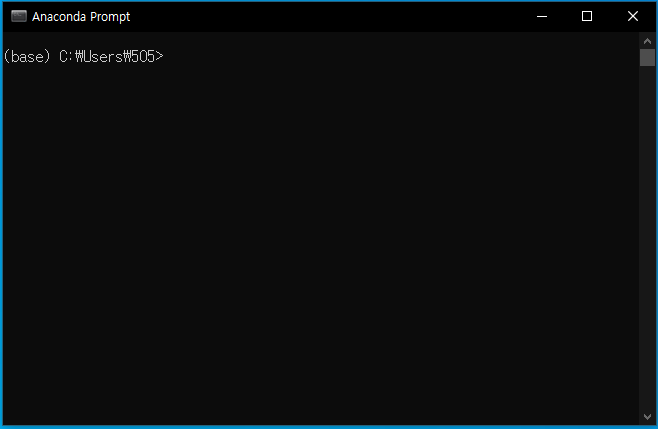
# 파이썬 버전 확인
python --version

conda create -n 가상환경이름 python=3.9 openssl numpy scipy matplotlib ipython scikit-learn pandas pillow jupyter seaborn
streamlit 개발용으로 파이썬 버전과 라이브러리를 구성하였다.
python=0.0 →이 부분은 파이썬의 버전을 설정하는 부분으로 원하는 버전을 지정하여 수정한다.
뒷쪽은 파이썬에서 활용할 라이브러리를 설치하는 부분으로 원하는 라이브러리가 있는 경우
추가, 제거, 변경하여 설치한다.
가상환경 이름을 사용할 이름으로 자유롭게 설정 가능하며 한글은 사용하지 않는 편이 좋다.
위의 명령어를 타이핑 한 후 설치를 시작한다.(오타나 띄어쓰기 버전 숫자 등을 주의해서 작성해야 한다.)
3. 가상환경 설치가 마무리되면 설치된 가상환경의 리스트업을 해본다.
기존에 설치된 베이스 환경과 만들어진 가상환경이 있는지 리스트를 통해 확인이 가능하다.

4. 설치된 가상환경 중 사용할 가상환경을 활성화한다.
해당 환경이 활성화가 되면 앞쪽이 (base) 에서 (활성화한 가상환경)으로 바뀐다.
conda activate (활성화할 가상환경 이름)
# ex.
# conda activate Anaconda2

# 가상환경 리스트업 확인
conda env list
conda info --envs
# 가상 환경내의 설치된 패키지 리스트 조회
conda list
5. 가상환경이 활성화되면 해당 환경으로 개발을 진행한다.
* 현재 활성화된 가상환경 비활성화 처리시에는 아래의 명령어를 사용하며
현재 활성화된 환경이 비활성화가 되면 (base)로 돌아간다.
conda deactivate
'Python > Python 환경설정' 카테고리의 다른 글
| 개발을 위한 기본 셋팅하기(JDK, git, Python 등) (0) | 2024.06.02 |
|---|---|
| Github Desktop(깃허브 데스크탑) 설치하고 repository(레파지토리) clone(클론)하기 (2) | 2023.11.24 |
| github(깃허브) repository(레파지토리, 리포지토리) 만들기 (1) | 2023.11.23 |
| 아나콘다(Anaconda) 다운로드 및 설치 방법(Windows os) (1) | 2023.11.21 |
| 파이썬 패키지 설치 명령어 모음(pip, pip3) - 계속 추가 중 (1) | 2023.11.20 |